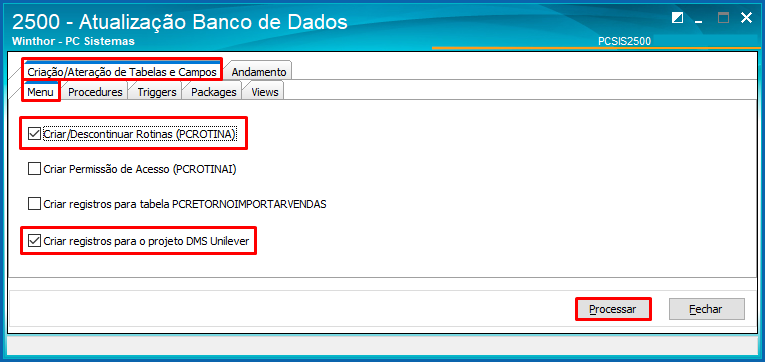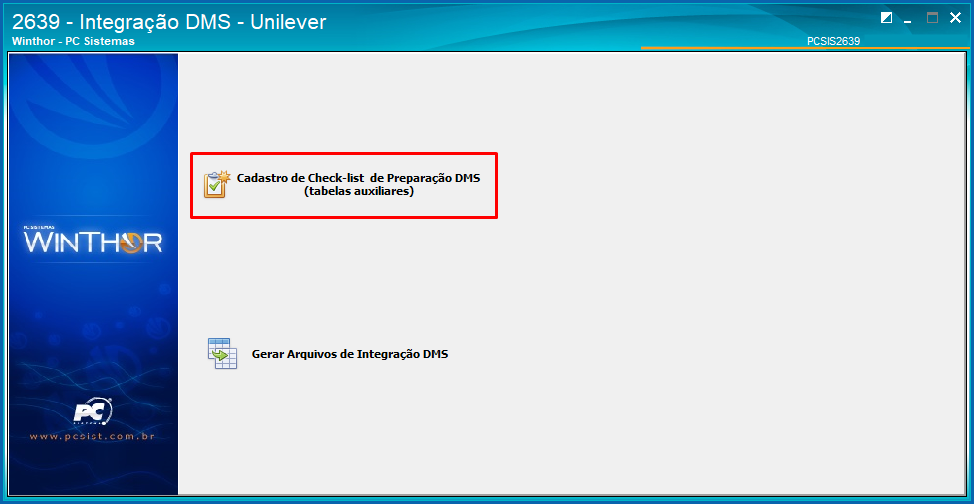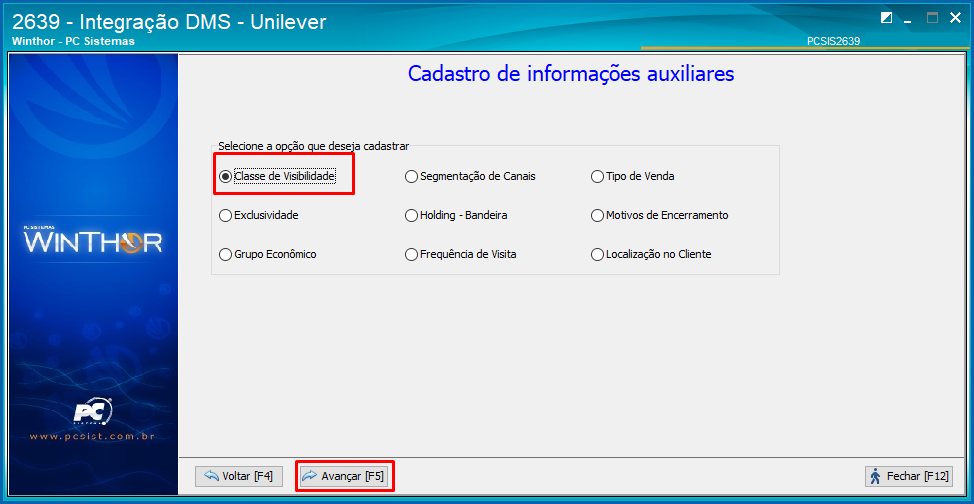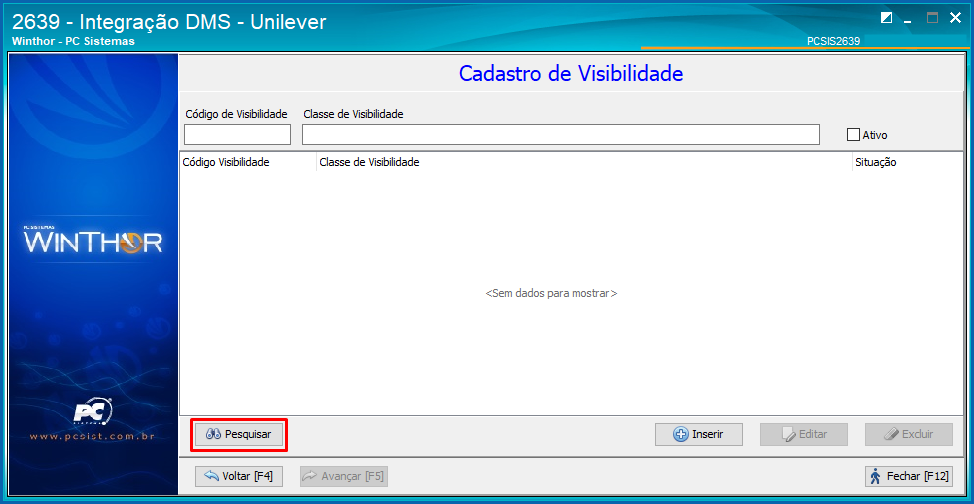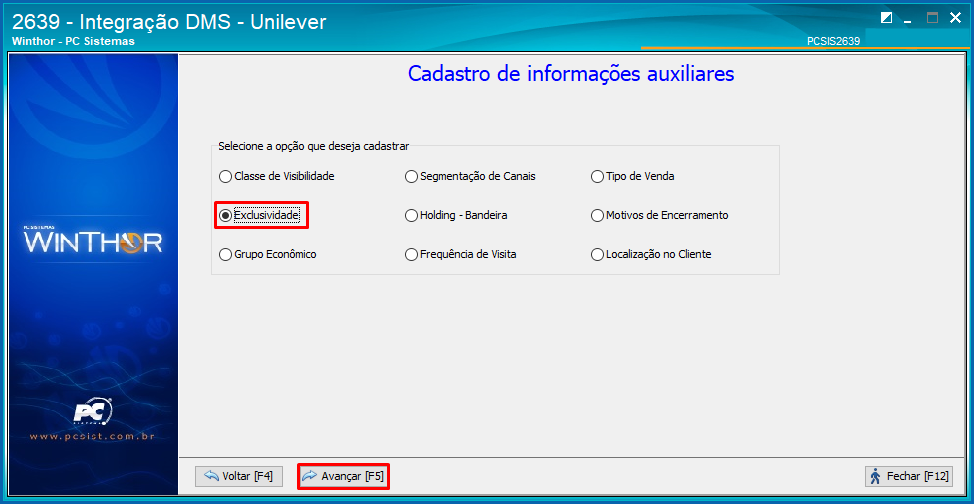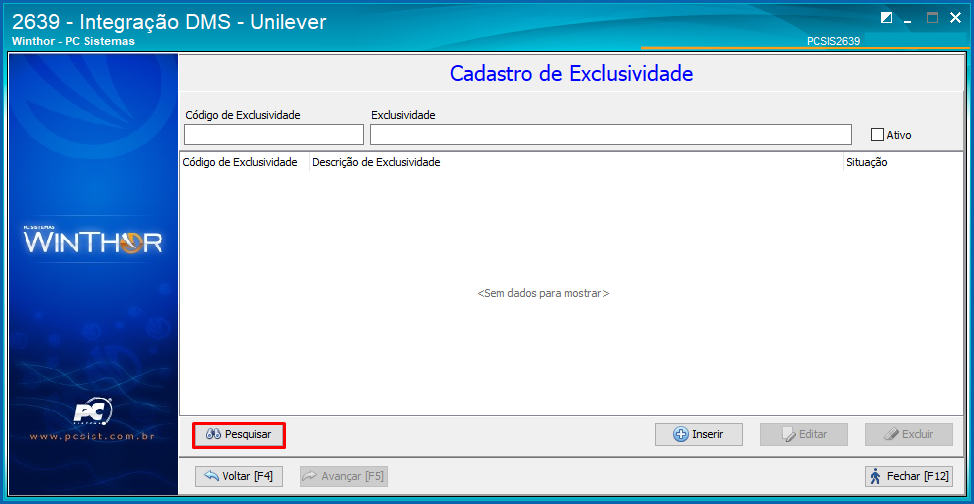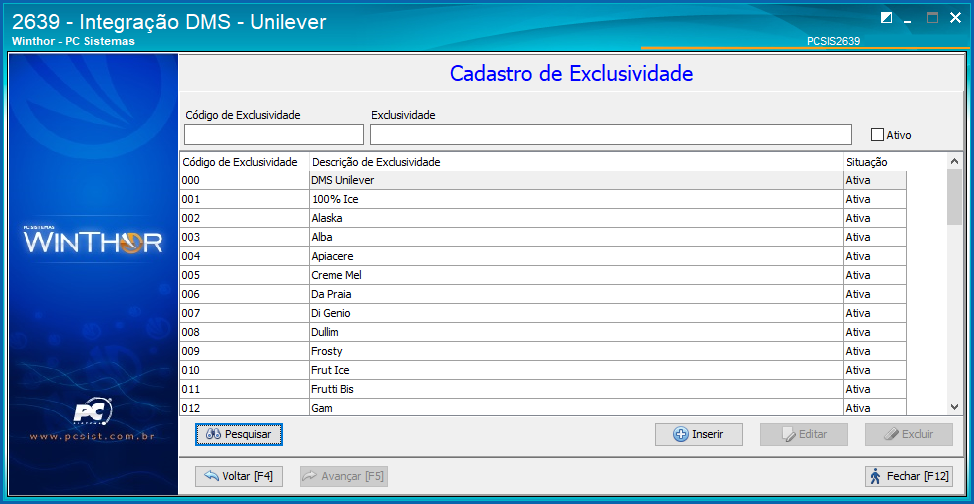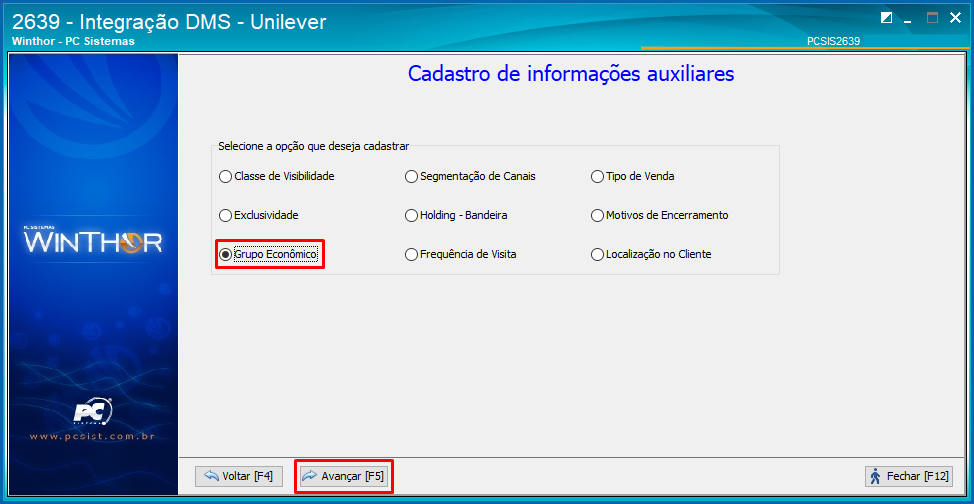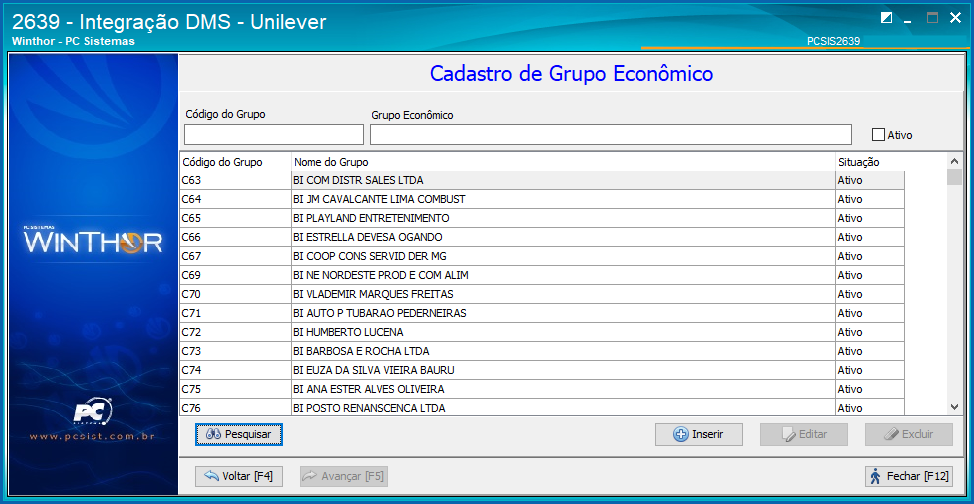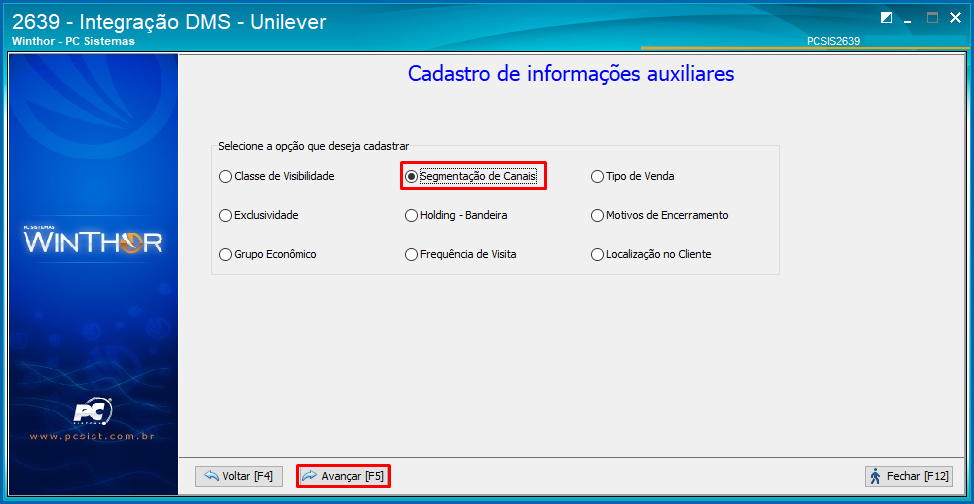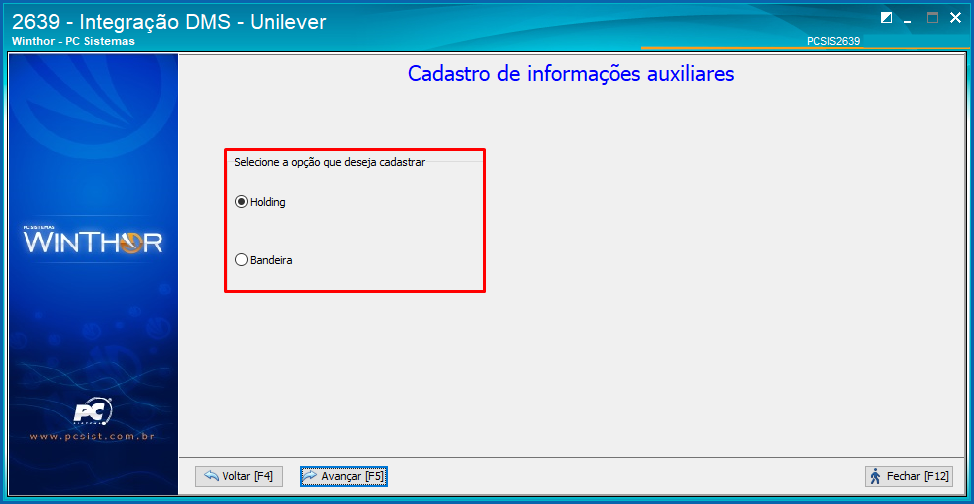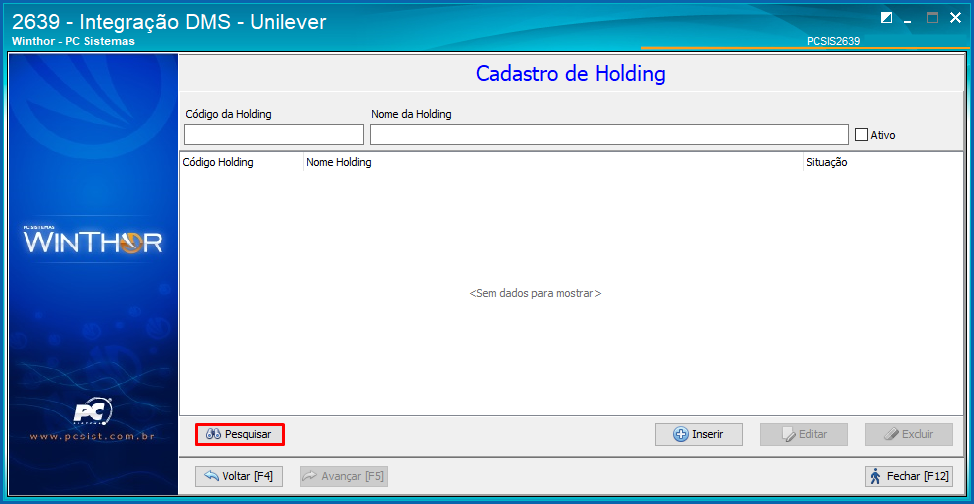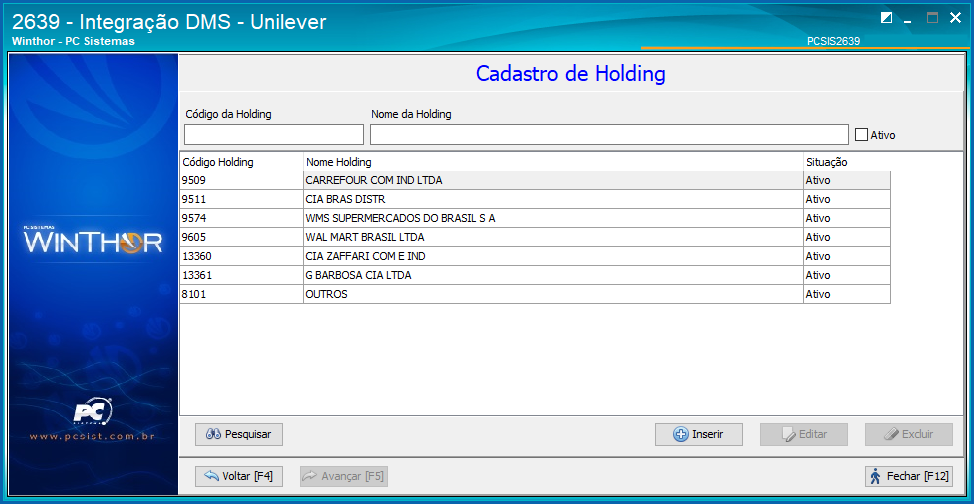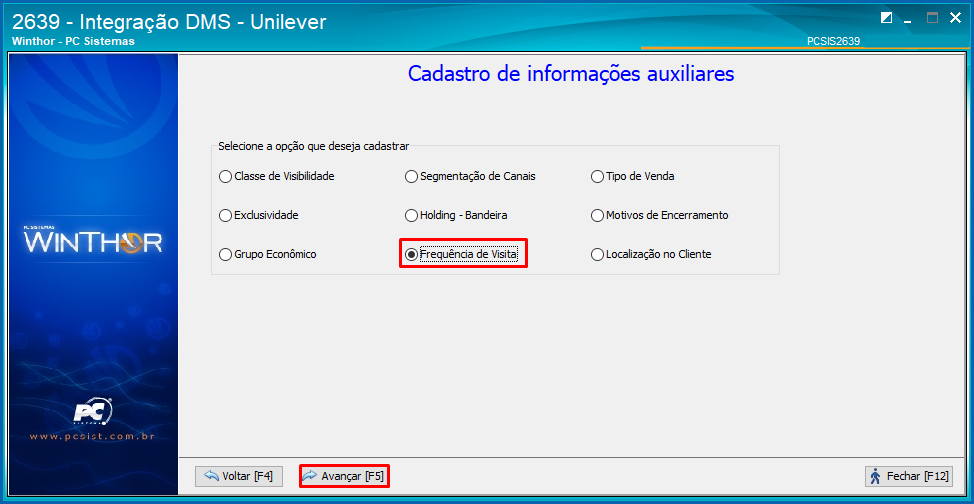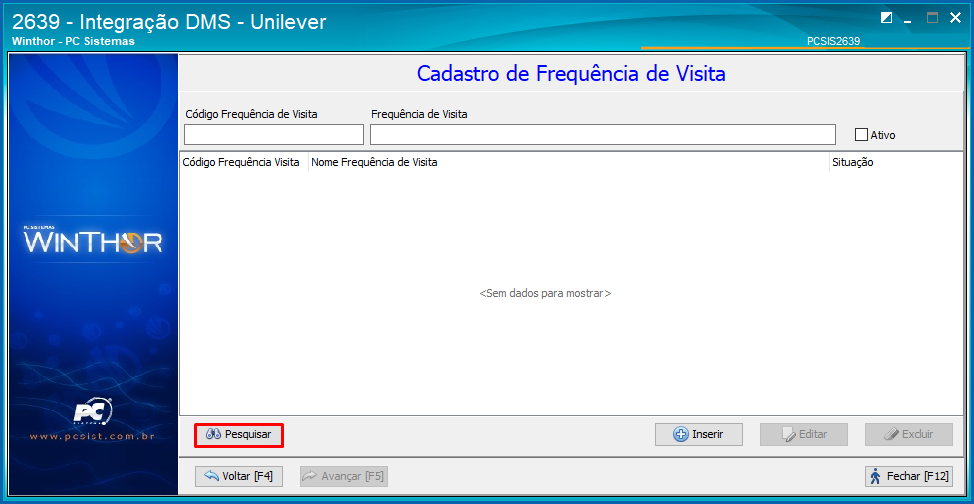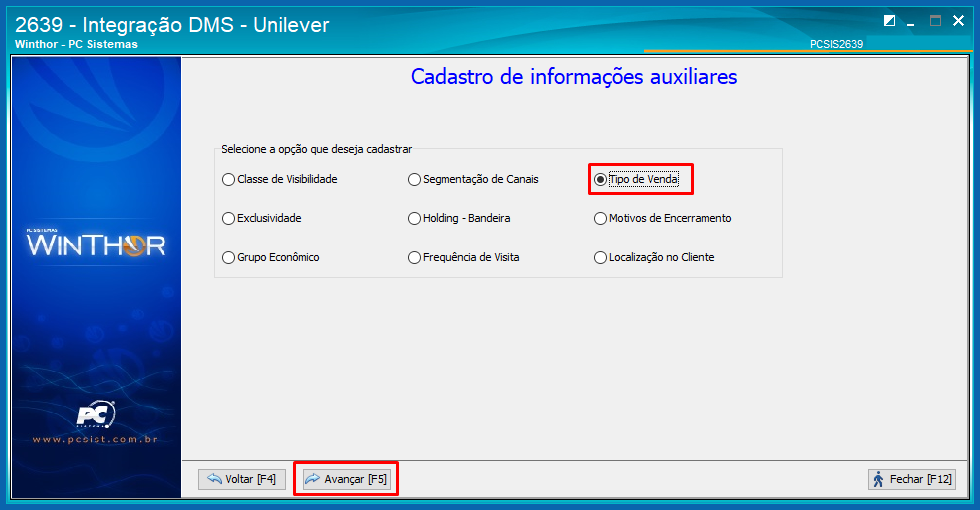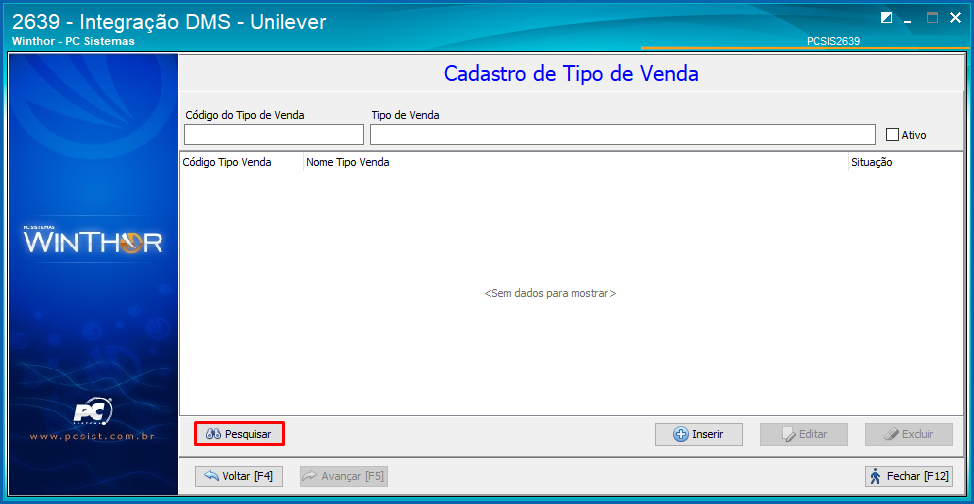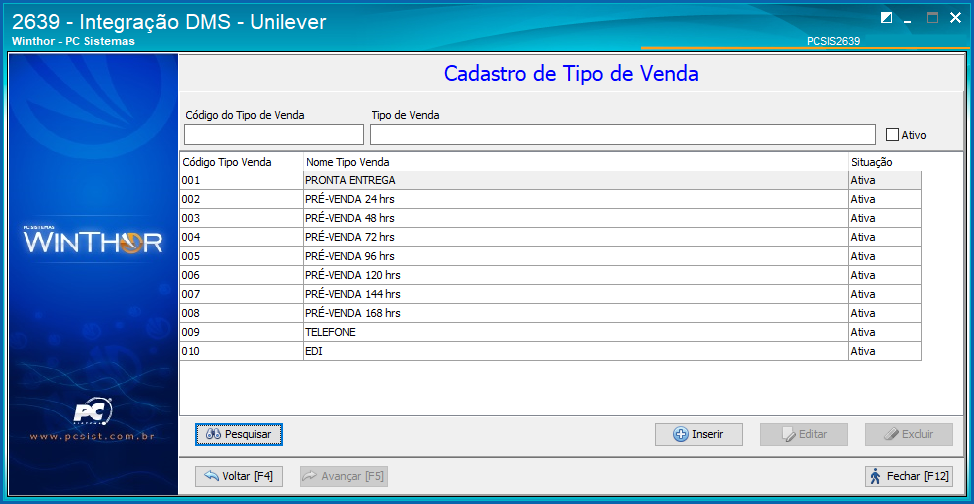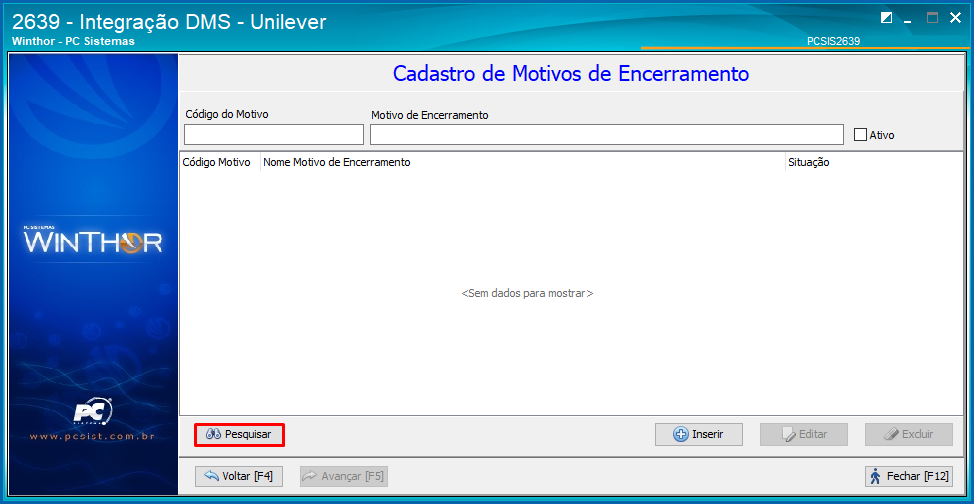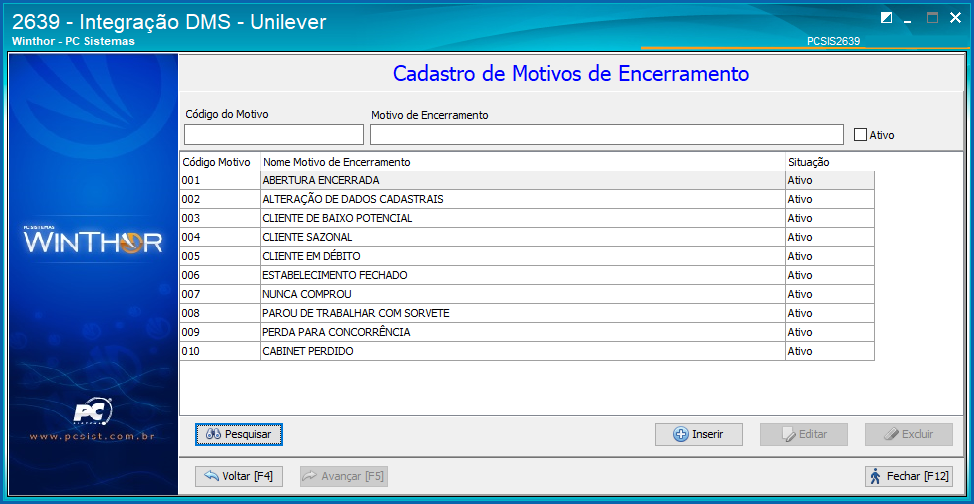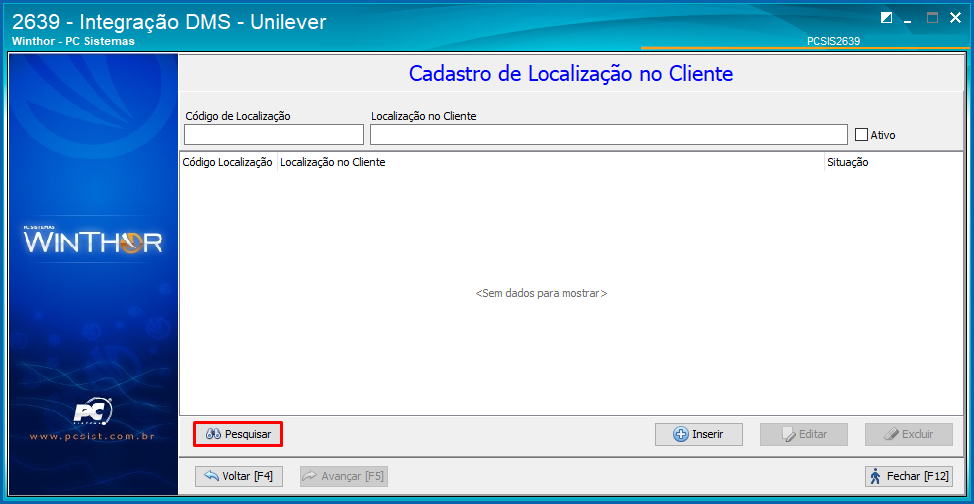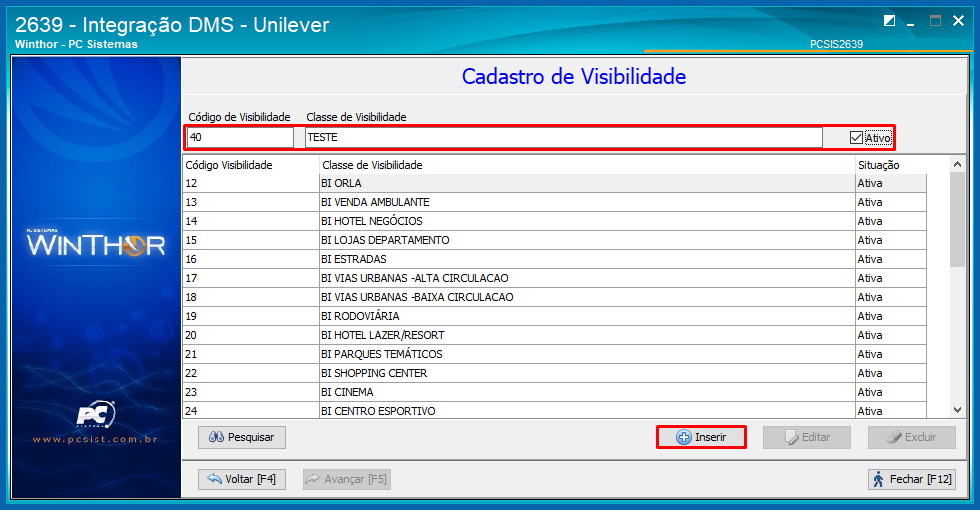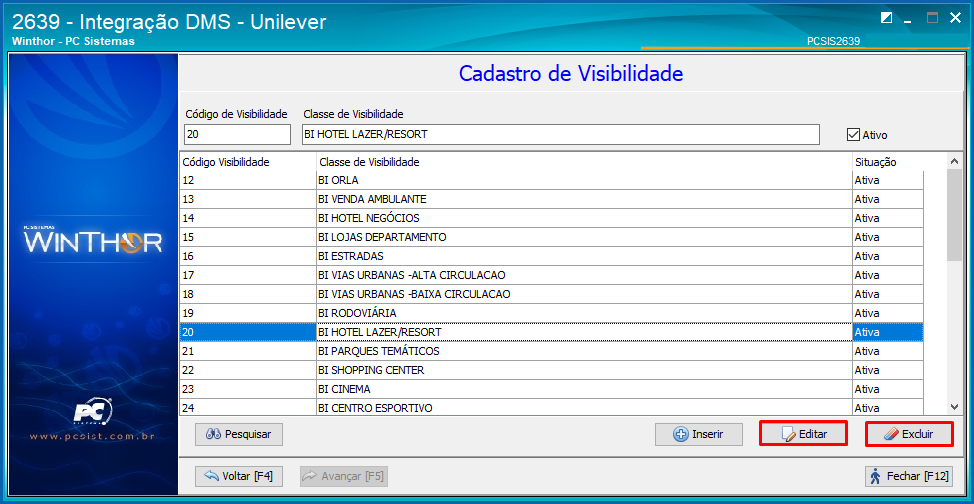Histórico da Página
CRIAÇÃO DE DADOS DAS TABELAS UNILEVER
NOME DO REQUISITO / ÉPICO
(Obrigatório)
Informações Gerais
Linha de Produto: | PC Sistemas | ||||||||||
| Segmento Executor: | Distribuição e Logística | ||||||||||
Módulo: | Integração | ||||||||||
Rotina: |
| ||||||||||
Chamado/Ticket: | 7819.119466.2017 (INT-903) | ||||||||||
| Requisito/Story/Issue: | Criação de dados das tabelas DMS Unilever | ||||||||||
País: | ( x ) Brasil ( ) Argentina ( ) México ( ) Chile ( ) Paraguai ( ) Equador ( ) USA ( ) Colômbia ( ) Outro _____________. | ||||||||||
Versão: | 28.0829 | ||||||||||
Objetivo
Criar opção para gerar dados nas tabelas DMS Unilever.
Definição da Regra de Negócio
- Deve ser criada pela rotina 2500 a rotina 2639, denominada Integração DMS - Unilever;
- Deve ser criado na rotina 2500 a opção para gerar dados nas tabelas DMS Unilever, esta opção deve ser denominada: Criar registros para o projeto DMS Unilever;
- Para a tabela PCCLASSEVISIBILIDADEDMS devem ser criados os dados constantes na planilha DMS Brasil Check-list_Preparação_Distribuidor_v10.xlsx na aba Classe de Visibilidade;
Para a tabela PCCLIENTEEXCLUSIVIDADEDMS devem ser criados os dados constantes na planilha DMS Brasil Check-list_Preparação_Distribuidor_v10.xlsx na aba ConcorrentesExclusividade;
Para a tabela PCGRUPOECONOMICODMS devem ser criados os dados constantes na planilha DMS Brasil Check-list_Preparação_Distribuidor_v10.xlsx na aba Grupo Econômico;
- Para a tabela PCCANAISDMS devem ser criados os dados para Canais constantes na planilha DMS Brasil Check-list_Preparação_Distribuidor_v10.xlsx na aba Segmentação de Canais;
- Para a tabela PCCANAISNSEGMENTACAODMS devem ser criados os dados para Segmentações, tendo como dados as informações a segmentação para seu respectivo canal, constantes na planilha DMS Brasil Check-list_Preparação_Distribuidor_v10.xlsx na aba Segmentação de Canais;
Para a tabela PCCANAISSEGMENTACAONEGOCIODMS devem ser criados os dados para Tipos de negócio, , tendo como dados as informações o tipo de negócio para sua respectiva segmentação e canal constantes na planilha DMS Brasil Check-list_Preparação_Distribuidor_v10.xlsx na aba Segmentação de Canais;
Para a tabela PCHOLDINGDMS devem ser criados os dados para Holding constantes na planilha DMS Brasil Check-list_Preparação_Distribuidor_v10.xlsx na aba Holding - Bandeira;
- Para a tabela PCHOLDINGBANDEIRADMS devem ser criados os dados para bandeira, tendo como dados as informações a bandeira para seu respectivo holding, constantes na planilha DMS Brasil Check-list_Preparação_Distribuidor_v10.xlsx" na aba "Holding - Bandeira;
Para a tabela PCFREQUENCIAVISITADMS devem ser criados os dados constantes na planilha DMS Brasil Check-list_Preparação_Distribuidor_v10.xlsx na aba Frequência de visita;
Para a tabela PCTIPODEVENDADMS devem ser criados os dados constantes na planilha ;DMS Brasil Check-list_Preparação_Distribuidor_v10.xlsx na aba Tipo de venda;
- Para a tabela PCLOCALIZACAOCLIENTEDMS devem ser criados os dados constantes na planilha DMS Brasil Checklist_preparação_distribuidor_v10.xls, aba Localização no cliente;
- Para a tabela PCMOTIVOSENCERRAMENTODMS devem ser criados os dados constantes na planilha DMS Brasil Checklist_preparação_distribuidor_v10.xls, aba Motivos de encerramento;
Rotina | Tipo de Operação | Opção de Menu |
2500 - Atualizar Banco de Dados | Alteração |
[ACAA050 – Negociação Financeira]
[Envolvida]
[Atualizações -> Acadêmico-> Tesouraria]
[ACAA060 – Cadastro de Pedidos]
[Criação]
[Atualizações -> Acadêmico-> Cadastros]
Exemplo de Aplicação:
- Criar o campo “% Mínimo Espécie” (AAA_PERESP) onde o usuário informará o % que o aluno pagará em dinheiro. Esse % poderá ser alterado durante a negociação.
- Criar o campo “Referência Mínima para Cálculo” (AAA_REFCAL) onde o usuário informará um dos 4 valores disponíveis para pagamento das mensalidades como a referência mínima para calcular o débito total do aluno.
- Criar o parâmetro MV_ACPARNE que definirá se as informações de “% Mínimo Espécie” e “Referência Mínima para Cálculo” serão obrigatórias.
- O parâmetro MV_ACPARNE deve ter as seguintes opções: 1=Obrigatório e 2=Opcional. Deve ser inicializado como opcional>.
Tabelas Utilizadas
- SE2 – Cadastro de Contas a Pagar
- FI9 – Controle de Emissão de DARF>.
(Opcional)
Procedimento para Utilização
<Descreva os procedimentos, passo a passo (caso de uso), que serão realizados pelos usuários para que a melhoria seja visualizada identificando as seguintes informações;
Localização da rotina no menu;
Localização dos novos campos e/ou perguntas e respectivas pastas de cadastro que são visualizadas pelo usuário;
Caso seja necessário ter algum cadastro feito previamente, faça uma observação
Se necessário, utilizar prints de tela>.
Procedimento para Configuração
(Estes procedimentos devem ser feitos quando for necessário configurar parâmetros e/ou rotinas no menu).
CONFIGURAÇÃO DE PARÂMETROS
- No Configurador (SIGACFG), acesse Ambientes/Cadastros/Parâmetros (CFGX017). Crie/configure (mantenha somente a instrução correspondente) o(s) parâmetro(s) a seguir:
(É necessário criar uma tabela para cada parâmetro descrito no item Parâmetro(s), da tabela Características do Requisito)
Itens/Pastas
Descrição
Nome:
Tipo:
Informe o Tipo do parâmetro
Cont. Por.:
Informe o Conteúdo padrão
Descrição:
CONFIGURAÇÃO DE MENUS
2. No Configurador (SIGACFG), acesse Ambientes/Cadastro/Menu (CFGX013). Informe a nova opção de menu do informe o nome do módulo, conforme instruções a seguir:
Menu | Informe o Menu em que estará localizada a rotina |
Submenu | Informe o Submenu em que estará localizada a rotina |
Nome da Rotina | Informe o Título da rotina |
Programa | Informe o Fonte da rotina |
Módulo | Informe o Nome do(s) produto(s) a ser utilizado ou “Todos” |
Tipo | Informe a Função |
Opcional
Fluxo do Processo
<Nesta etapa incluir representações gráficas que descrevam o problema a ser resolvido e o sistema a ser desenvolvido. Exemplo: Diagrama - Caso de Uso, Diagrama de Atividades, Diagrama de Classes, Diagrama de Entidade e Relacionamento e Diagrama de Sequência>.
Opcional
Dicionário de Dados
Arquivo ou Código do Script: AAA – Negociação Financeira / *Versao=CP.2014.12_03*/
Índice | Chave |
01 | <FI9_FILIAL+FI9_IDDARF+FI9_STATUS> |
02 | <FI9_FILIAL+FI9_FORNEC+ FI9_LOJA+FI9_EMISS+FI9_IDDARF> |
03 | <FI9_FILIAL+FI9_FORNEC+ FI9_LOJA+FI9_PREFIX+FI9_NUM+FI9_PARCEL+FI9_TIPO> |
Campo
<AAA_PERESP>
Tipo
<N>
Tamanho
<6>
Valor Inicial
<Varia de acordo com o tipo informado. Por exemplo, quando o campo “tipo” for date, neste campo pode ser informado uma data>.
Mandatório
Sim ( ) Não ( )
Descrição
<Referência Mínima para Cálculo>
Título
<Ref.Calc.>
Picture
<@E999.99>
Help de Campo
Menu WinThor > 2500 | ||
2639 - Integração da DMS - Unilever | Envolvida | Menu WinThor > 2639 |
Procedimentos de Configuração
- Atualize a rotina para a versão:
- 2500 para 29 ou superior.
Observação: Você sabe Como atualizar as rotinas do WinThor?
Acesse a rotina 2500, na aba Criação/Alteração de tabelas e campos, acesse a sub-aba Menu e marque as opções:
Criar/Descontinuar Rotinas (PCROTINA);
Criar registros para o projeto DMS Unilever e clique o botão Processar.
Procedimento para Utilização
- Acesse a rotina 2639;
- Clique o botão Cadastro de Check-list de Preparação DMS (tabelas auxiliares);
- Marque a opção Classe de Visibilidade;
- Clique o botão Avançar [F5];
- Clique o botão Pesquisar;
- Na tela Cadastro de Visibilidade serão apresentados os dados constantes da tabela PCCLASSEVISIBILIDADEDMS da planilha DMS Brasil Check-list_Preparação_Distribuidor_v10.xls;
- Clique o botão Avançar [F5];
- Marque a opção Exclusividade;
- Clique o botão Avançar [F5];
- Clique o botão Pesquisar;
- Na tela Cadastro de Exclusividade serão apresentados dados constantes da tabela PCCLIENTEEXCLUSIVIDADEDMS da planilha DMS Brasil Check-list_Preparação_Distribuidor_v10.xlsx;
- Clique o botão Avançar [F5];
- Marque a opção Grupo Econômico;
- Clique a opção Avançar [F5];
- Clique o botão Pesquisar;
- Na tela Cadastro de Grupo Econômico serão apresentados os dados constantes da tabela PCGRUPOECONOMICODMS da planilha DMS Brasil Check-list_Preparação_Distribuidor_v10.xlsx;
- Clique a opção Avançar [F5];
- Marque a opção Segmentação de Canais;
- Clique a opção Avançar [F5];
- Marque a opção conforme necessidade;
- Clique o botão Avançar [F5];
- Clique o botão Pesquisar;
- Na tela Cadastro de Tipo de Negócio/Segmentação/Canalserão apresentados dados constantes da tabela PCCANAISDMS da planilha DMS Brasil Check-list_Preparação_Distribuidor_v10.xlsx;
- Clique a opção Avançar [F5];
- Marque a opção Holding-Bandeira;
- Clique a opção Avançar;
- Marque opção conforme necessidade;
- Clique o botão Avançar [F5];
- Clique o botão Pesquisar;
- Na tela Cadastro de Holding serão apresentados dados constantes da tabela PCHOLDINGDMS da planilha DMS Brasil Check-list_Preparação_Distribuidor_v10.xlsx;
- Clique a opção Avançar;
- Marque a opção Frequência de Vista;
- Clique o botão Avançar [F5];
- Clique o botão Pesquisar;
- Na tela Cadastro de Frequência de Visita serão apresentados dados constantes da tabela PCFREQUENCIAVISITADMS da planilha DMS Brasil Check-list_Preparação_Distribuidor_v10.xlsx;
- Clique o botão Avançar [F5];
- Marque a opção Tipo de Venda;
- Clique o botão Avançar [F5];
- Clique o botão Pesquisar;
- Na tela Cadastro de Tipo de Venda serão apresentados dados constantes da coluna PCTIPODEVENDADMS da planilha DMS Brasil Check-list_Preparação_Distribuidor_v10.xlsx;
- Clique o botão Avançar [F5];
- Marque a opção Motivos de Encerramento;
- Clique o botão Avançar [F5];
- Clique o botão Pesquisar;
- Na tela Cadastro de Motivos de encerramento serão apresentados dados constantes da coluna PCMOTIVOSENCERRAMENTODMS da planilha DMS Brasil Checklist_preparação_distribuidor_v10.xls;
- Clique o botão Avançar [F5];
- Marque a opção Localização no Cliente;
- Clique o botão Avançar [F5];
- Clique o botão Pesquisar;
- Na tela Cadastro de Localização no Cliente serão apresentados dados constantes da coluna PCLOCALIZACAOCLIENTEDMS da planilha DMS Brasil Checklist_preparação_distribuidor_v10.xls;
- Clique o botão Avançar [F5];
- Marque a opção Classe de Visibilidade;
- É possível inserir, editar ou excluir dados de qualquer uma das opções descritas acima, como o exemplo:
- Preencha os campos conforme necessidade;
- Clique o botão Inserir;
- Para editar ou excluir dê duplo clique no dado e os botões serão habilitados.
| HTML |
|---|
<script>
(function(i,s,o,g,r,a,m){i['GoogleAnalyticsObject']=r;i[r]=i[r]||function(){
(i[r].q=i[r].q||[]).push(arguments)},i[r].l=1*new Date();a=s.createElement(o),
m=s.getElementsByTagName(o)[0];a.async=1;a.src=g;m.parentNode.insertBefore(a,m)
})(window,document,'script','https://www.google-analytics.com/analytics.js','ga');
ga('create', 'UA-91324488-1', 'auto', 'newTracker');
ga('newTracker.send', 'pageview');
</script>
<script>
ga('create', 'UA-91324488-1', 'auto', 'newTracker');
ga('newTracker.send', 'pageview');
</script> |